5 Rejtett szolgáltatások és beállítások a Microsoft Word 2016 programban

Használja ezeket a kevéssé ismert Microsoft Word 2016 tippeket és trükköket, hogy könnyebbé tegye életedet, és talán még lenyűgözze barátait és kollégáit.
A Microsoft Word az egyik legnépszerűbbprogramok a Microsoft Office arzenáljában. A hallgatóktól kezdve a profi íróktól úgy tűnik, hogy mindenki használja. Miközben egyszerű szövegszerkesztő eszköz, tartalmaz néhány rejtett drágakövet is, amelyek még jobbá teszik a Microsoft Word 2016 használatát. Ismerje meg annak rejtett funkcióit és beállításait, és kezdje el növelni a termelékenységet és javítsa a dokumentumokat.
1. Módosítsa az alapértelmezett betűtípust
Ha úgy találja, hogy az első dolog, amit megteszelamikor a Word megnyitása megváltoztatja a betűtípust, ez a tipp sok időt és energiát takaríthat meg. Például, ha irodája megköveteli, hogy minden dokumentum Arialban legyen, vagy ha Ön diák, és a Times New Roman alkalmazást kell használnia, ez beállíthatja a Word programot ezen betűkészletek automatikus használatára.
Egyszerűen kattintson a felbukkanó nyílra a szalagban található betűkészlet jobb sarkában. Ezzel megnyílik egy párbeszédpanel. Az alapértelmezett betűtípust tetszés szerint állítsa be.
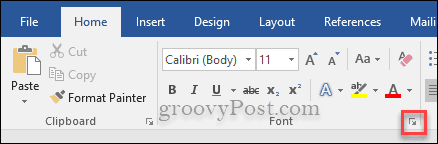
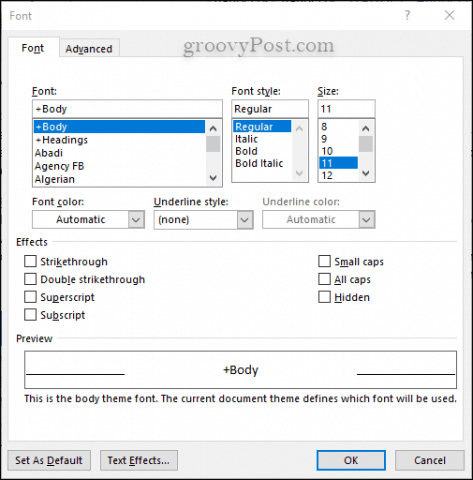
2. Mondja el a Word-nek, mit szeretne csinálni
Észrevetted már a szavakat egy kis izzó mellett a Word tetején? Ha rákattint a szavakra Mondd el, mit akarsz tenni, gyorsan kereshet műveletet vagy parancsot anélkül, hogy azt a menükben keresné. Helyezzen be egy képet vagy bármi mást? Ezzel a funkcióval gyorsan keresse meg.
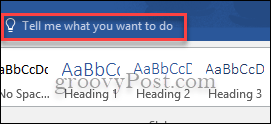
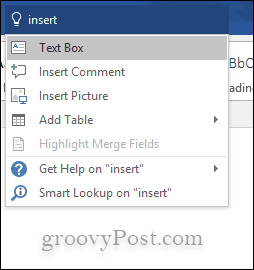
3. Nincs zavarás: elrejti a szalagot és az olvasási módot
Időnként az összes csengő és sípA Microsoft Word munka elvonja Önt attól, amit ír vagy felülvizsgál. Ha ez problémát jelent Önnek, vagy ha nem érzi magát úgy, hogy a szalagmenüre bámul, akkor elrejtheti. Csak annyit kell tennie, hogy megnyomja Ctrl + F1. Nem kell letöltenie a figyelmeztetés-mentes szövegszerkesztőket. A lehetőség megfelelő a Word-ben. A Dokumentum figyelmeztetés nélkül is elolvasható az Olvasás mód használatával.
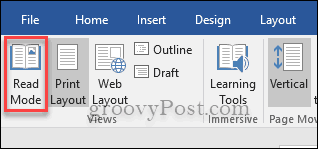
4. Tekintse meg a dokumentumokat egymás mellett
A Windows lehetővé teszi, hogy két ablakot egymás mellé helyezzeoldalán, de tudta, hogy a Microsoft Word lehetővé teszi ugyanazt a műveletet a programjában található két dokumentummal? Nyissa meg a megtekinteni kívánt két dokumentumot, majd kattintson a Nézet fülre a szalagban, majd kattintson a megfelelő helyre Nézd egymás mellett.
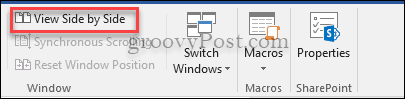
5. Számítások Wordben
A számológépek és az Excel nem csak a helyekegyszerű számításokat végezhet. A Microsoft Word beépített Számítás paranccsal rendelkezik. Ahhoz, hogy ezt a parancsot gyorsan használhassa, hozzá kell adnia a Gyorselérés eszköztárához. Menj Fájl> Opciók> Gyors hozzáférés eszköztár> Minden parancs és most add Kiszámítja.
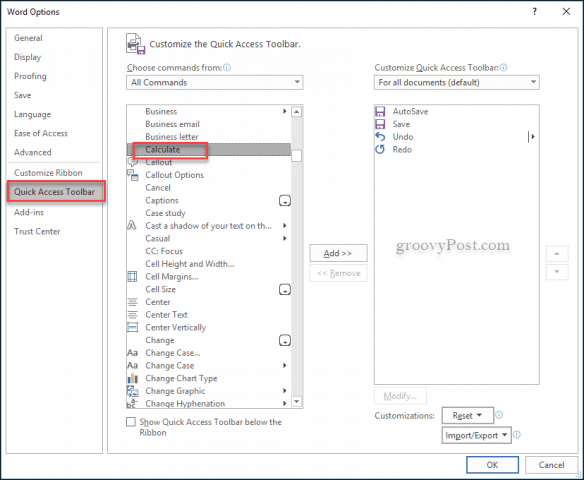
A teszteléshez írj ki egy egyszerű számítást, példáulez: = 5 + 5. Jelölje ki a számítást, majd kattintson a kis körre a Gyorselérés eszköztáron, és a válasz megjelenik a dokumentum bal alsó sarkában.
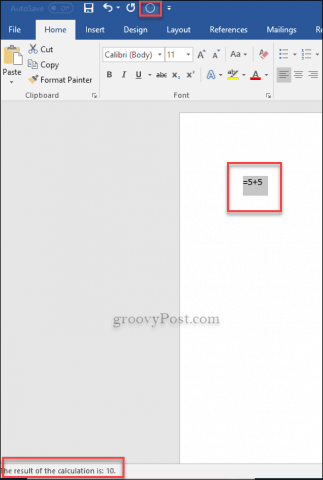
Ez csak öt kevéssé ismert szolgáltatás, amelyek segítenek a Word dokumentumok áttekintésében. Ne feledje, hogy további ötletekért nézze meg a többi Microsoft Word 2016 tippünket.
Mi a kedvenc Word 2016 rejtett szolgáltatás? Mondja el nekünk a hozzászólásokban.










Szólj hozzá